Techniky pro řešení potíží se selháními instalace helmu během nasazení kontejnerizované síťové funkce (CNF) Azure Operator Service Manageru (AOSM)
Soubory CNF můžou být stejně jednoduché jako jeden balíček helmu s malým počtem parametrů konfigurace nebo složité jako desítky balíčků Helm s tisíci konfiguračních parametrů. Tento článek popisuje řadu běžných kroků řešení potíží pro ladění selhání instalace helmu.
Pomocí příkazů Direct Helm ověřte, že se balíček Helm nainstaluje správně.
AOSM nemůže nainstalovat CNF, který je sestaven z nesprávných chartů helmu nebo chybně nakonfigurovaných values.yaml souborů. Existují dva základní předpoklady:
- Každý chart Helm, který je součástí CNF, musí projít
helm template, pokud je k dispozici sada hodnot použitých k nasazení grafu. helm installmusí být úspěšné při spuštění přímo v clusteru Kubernetes připojeném ke službě Azure Arc.
Otestujte, že grafy helmu splňují tyto požadavky. Ujistěte se, že testujete se stejnými hodnotami helmu, které chcete použít při nasazování prostřednictvím AOSM.
- Ke svému clusteru Azure Operator Nexus Kubernetes se můžete připojit pomocí připojení ke clusteru a pomocí instalace helmu nainstalovat charty Helm.
Ověřte, že šablona ARM síťové funkce (NF) je nastavená --atomic na false.
Ve výchozím nastavení AOSM odebere z clusteru neúspěšné instalace, aby se snížilo využití prostředků. To brání podrobnému ladění ve scénářích selhání. Šablona ARM NF podporuje přepsání tohoto chování. Pomocí tohoto průvodce postupy můžete nakonfigurovat AOSM tak, aby ponechály instalace, které selhaly.
Ověřte, že šablona Azure Resource Manageru (ARM) vaší síťové funkce (NF) používá injektáž úložiště artefaktů.
AOSM podporuje onboarding chartů Helm bez dotykového ovládání. Tato funkce je nakonfigurovaná v šabloně ARM NF a je automaticky povolená, pokud jste zapnuli CNF pomocí rozšíření Az CLI AOSM.
- Stáhněte šablonu ARM NF z úložiště artefaktů.
- Ověřte, že
roleOverrideValuesvlastnost tohoto fragmentuMicrosoft.HybridNetwork/networkFunctionskódu obsahuje následující fragment kódu. Tento fragment kódu používá fiktivní CNF společnosti Contoso sestavený ze tří nezávislých chartů helmu. Tyto charty Helm se modelují jako tři aplikace síťových funkcí ve verzi definice síťové funkce (NFDV). Šablona ARM by měla mít vroleOverrideValuespoli jeden prvek pro každou aplikaci síťových funkcí v NFDV.
roleOverrideValues: ["{\"name\": \"Contoso-one\", \"deployParametersMappingRuleProfile\": {\"applicationEnablement\": \"Enabled\", \"helmMappingRuleProfile\": {\"options\": {\"installOptions\": {\"injectArtifactStoreDetails\":\"true\"}},{\"upgradeOptions\": {\"injectArtifactStoreDetails\":\"true\"}}}}},{\"name\": \"Contoso-two\", \"deployParametersMappingRuleProfile\": {\"applicationEnablement\": \"Enabled\", \"helmMappingRuleProfile\": {\"options\": {\"installOptions\": {\"injectArtifactStoreDetails\":\"true\"}},{\"upgradeOptions\": {\"injectArtifactStoreDetails\":\"true\"}}}}},{\"name\": \"Contoso-three\", \"deployParametersMappingRuleProfile\": {\"applicationEnablement\": \"Enabled\", \"helmMappingRuleProfile\": {\"options\": {\"installOptions\": {\"injectArtifactStoreDetails\":\"true\"}},{\"upgradeOptions\": {\"injectArtifactStoreDetails\":\"true\"}}}}}"]
Pokud šablona ARM neobsahuje \"injectArtifactStoreDetails\":\"true\" nastavení pro každou aplikaci síťových funkcí, upravte šablonu ARM tak, aby zahrnovala nastavení pro každou aplikaci síťových funkcí ve vašem NFDV a nahrajte šablonu ARM do úložiště artefaktů.
Použití webu AOSM Azure Portal k zobrazení chyby nasazení SNS
- Přístup k webu Azure Portal a otevření skupiny prostředků, do které jste nasadili službu SNS (Site Network Service)
- V nabídce Skupina prostředků vyberte stránku Nasazení.
- Otevřete stránku nasazení pro nasazení odpovídající vašemu neúspěšném nasazení SNS a vyberte tlačítko s podrobnostmi o chybě.

Zobrazení chyby nasazení NF pomocí webu AOSM Azure Portal
- Přístup k webu Azure Portal a otevření skupiny prostředků, do které jste nasadili SNS
- Otevřete přehled služby SNS a klikněte na odkaz na vlastnost Resources .
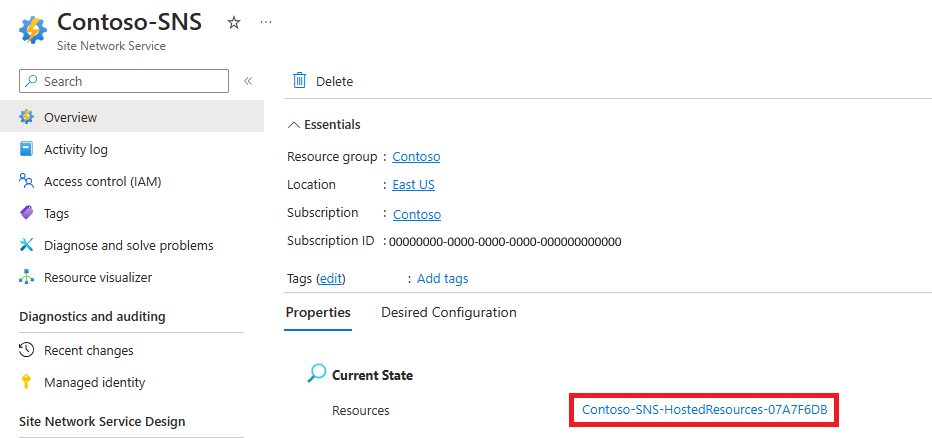
- V nabídce Skupina prostředků vyberte stránku Nasazení.
- Vyberte tlačítko s podrobnostmi o chybě pro nasazení odpovídající vašemu neúspěšném nasazení NF.

Použití webu AOSM Azure Portal k zobrazení parametrů nasazení síťových funkcí
- Přístup k webu Azure Portal a otevření skupiny prostředků, do které jste nasadili SNS
- Otevřete přehled služby SNS a klikněte na odkaz na vlastnost Resources .
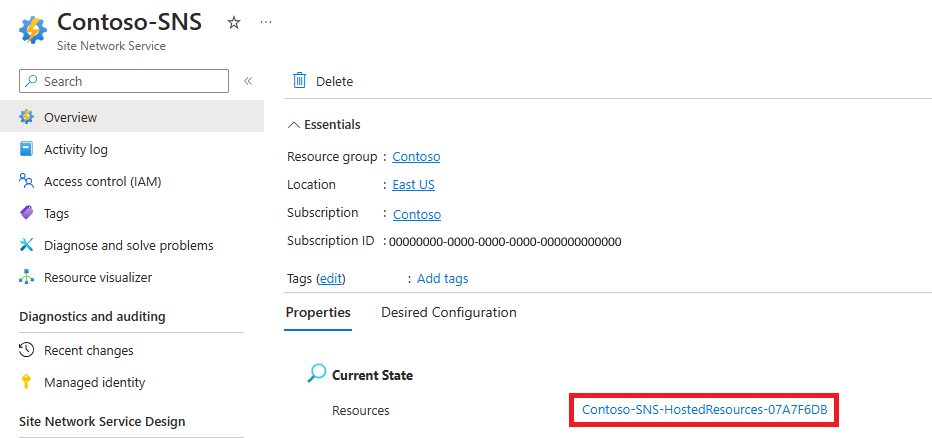
- Otevřete přehled NF a klikněte na tlačítko Otevřít zobrazení jako JSON pro vlastnost Hodnoty nasazení.
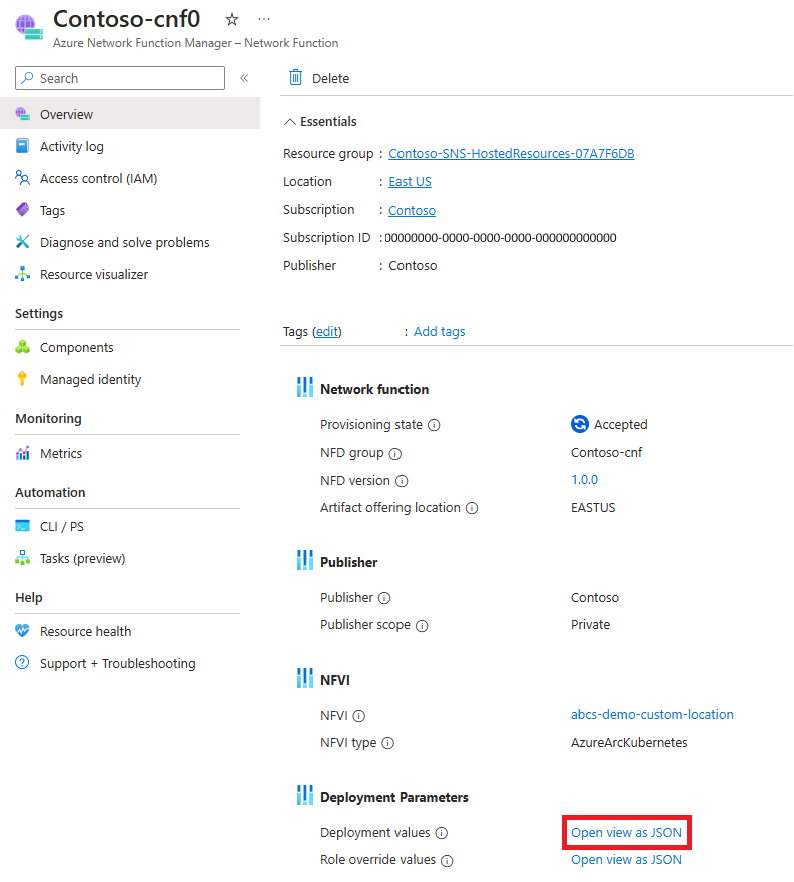
Toto zobrazení ukazuje hodnoty, které byly předány operaci nasazení NF. Tyto hodnoty jsou zahrnuty v helm install příkazu použitém k nasazení NF. Chybně nakonfigurované, neočekávané, chybějící nebo nesprávně formátované hodnoty můžou způsobit helm install selhání příkazu.
Použití webu AOSM Azure Portal k zobrazení parametrů nasazení součásti síťové funkce
- Přístup k webu Azure Portal a otevření skupiny prostředků, do které jste nasadili SNS
- Otevřete přehled služby SNS a klikněte na odkaz na vlastnost Resources .
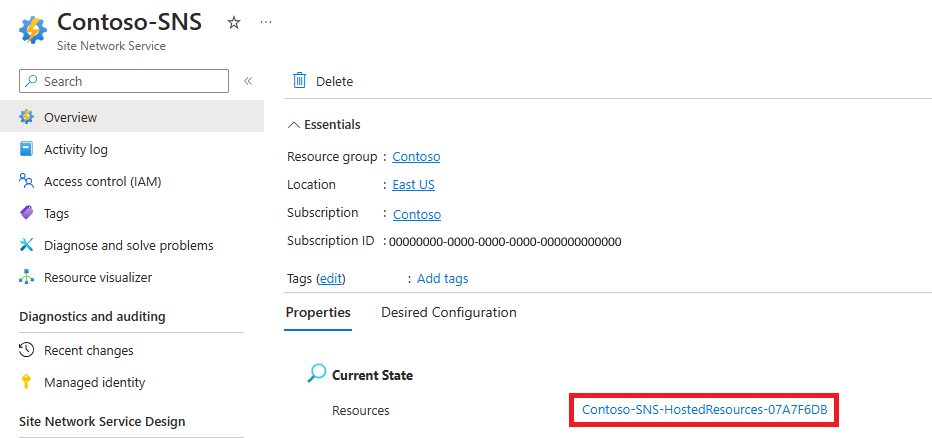
- Otevřete přehled NF a v nabídce prostředků přejděte na stránku Součásti .
- Pro součást zájmu stiskněte Otevřít zobrazení jako JSON .

Toto zobrazení zobrazuje hodnoty předané chartu Helm v helm install příkazu. Každá hodnota se předá helm install příkazu pomocí --set. Chybně nakonfigurované, neočekávané, chybějící nebo nesprávně formátované hodnoty můžou způsobit helm install selhání příkazu.